

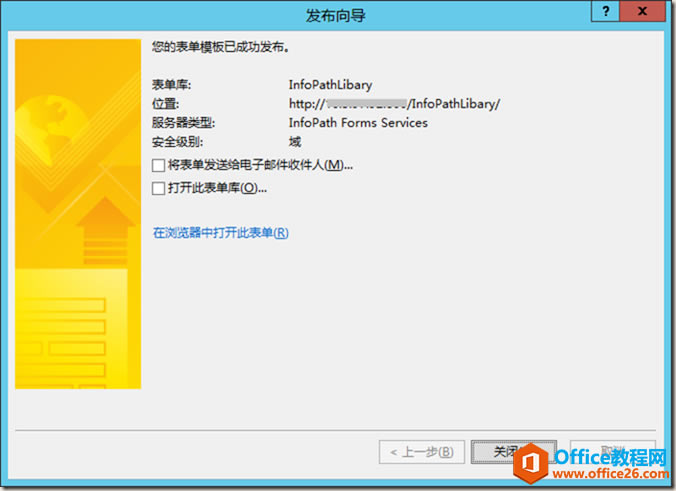
|
SharePoint发行版本有SharePoint2003、SharePoint2007、Sharepoint 2010、SharePoint2013和SharePoint2016。SharePoint提供了功能强大的团队协作环境,使得组织能够在整个组织内部实现整合、组织、查找和提供 SharePoint站点。 在使用InfoPath发布表单,发布到SharePoint服务器报错,如下介绍: 环境:Windows 2012 DateCenter + Sql 2012 + SharePoint 2013 + Office 2013 错误截图
错误描述 InfoPath无法保存下列表单:http://url/InfoPathLibary 此文档库已被重命名或删除,或者网络问题导致文件无法保存。如果此问题持续存在,请于网络管理员联系。 解决方法 启用Windows系统的“桌面体验”功能,启用过程如下: 截图可能比较啰嗦,如果了解开启服务器功能,可以直接开启,忽略我截图的过程就可以了。 1、打开服务器管理器,点击添加功能,如下图:
2、不需要设置,点击下一步,如下图:
3、不需要设置,点击下一步,如下图:
4、不需要设置,点击下一步,如下图:
5、选择如下,桌面体验功能:
6、弹出确认框,点击添加功能,如下图:
7、点击安装,如下图:
8、查看安装进度,如下图:
9、功能安装完毕,提示:你必须重新启动目标服务器才能完成安装
10、新建一个空InfoPath表单,如下:
11、通过发布向导发布,如下图:
12、点击发布以后,不再报错,提示“您的表单模板已成功发布”:
13、查看发布位置的表单,如下图,确定发布成功:
总 结 自己在SharePoint 2013发布InfoPath时遇到的问题,查到微软的解决方法,然后分享给大家,图可能有点啰嗦,大家可以略过,就是启用SharePoint服务器的“桌面体验”功能,强调一下!不是SharePoint的功能,是服务器的。 Sharepoint 可以帮助企业用户轻松完成日常工作。 |
温馨提示:喜欢本站的话,请收藏一下本站!